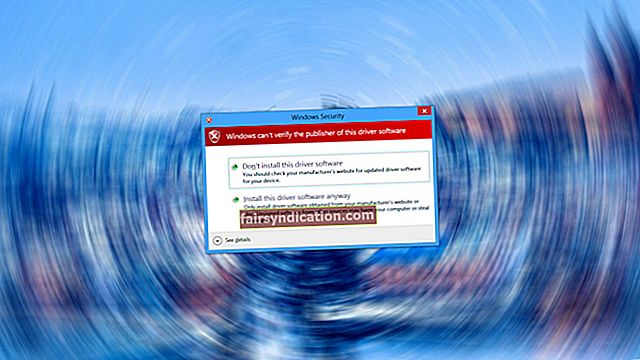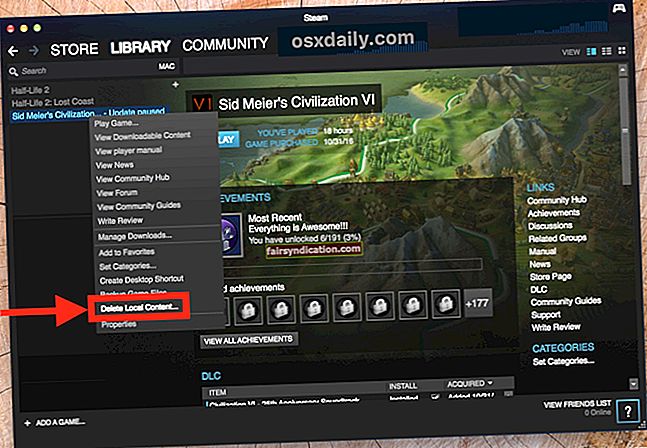बहुत सारे उपयोगकर्ताओं ने बताया कि विंडोज 10 में अपग्रेड होने के बाद, वे अपने कंप्यूटर पर डीवीडी या ब्लू-रे फिल्में नहीं चला पा रहे थे। चूंकि बाजार में उपलब्ध अधिकांश उपकरण डीवीडी ड्राइव के साथ नहीं आते हैं, माइक्रोसॉफ्ट ने विंडोज मीडिया सेंटर को हटाने का फैसला किया है और इस तरह डीवीडी डिस्क के लिए समर्थन बंद कर दिया है। हालाँकि, Microsoft यह भूल गया है कि बड़ी संख्या में लोग जिन्होंने विंडोज 8 से विंडोज 10 में अपग्रेड किया है, उनके पास अभी भी डिस्क ड्राइव वाले कंप्यूटर और लैपटॉप हैं।
यह ध्यान देने योग्य है कि यह समस्या सभी DVD डिस्क को प्रभावित नहीं करती है। बेशक, आपके पास अभी भी खाली डीवीडी डिस्क खोलने की स्वतंत्रता है। इसके अलावा, सिर्फ इसलिए कि माइक्रोसॉफ्ट ने डिफ़ॉल्ट मीडिया सेंटर समर्थन को हटा दिया है, इसका मतलब यह नहीं है कि आप अपने कंप्यूटर पर डीवीडी और ब्लू-रे फाइलों को चलाने में सक्षम नहीं होंगे।
तो, अगर आपकी डीवीडी विंडोज 10 पर नहीं चलती है तो क्या होगा? खैर, आपको खुशी होगी कि आपको यह लेख मिला। हमने आपके लिए कुछ समाधान तैयार किए हैं। इसलिए, सुनिश्चित करें कि आप सूची के नीचे अपना काम करते हैं जब तक कि आपको वह तरीका नहीं मिल जाता जो आपके लिए सबसे अच्छा काम करता है।
समाधान 1: तृतीय-पक्ष वीडियो सॉफ़्टवेयर स्थापित करना
वीडियो चलाने के लिए सबसे अच्छे विकल्पों में से एक ओपन-सोर्स मीडिया सूट वीएलसी मीडिया प्लेयर है। यह मुफ्त में उपलब्ध है, और आप इसे अपने विंडोज पीसी पर आसानी से इंस्टॉल कर सकते हैं। आपको इस सॉफ़्टवेयर पर विभिन्न वीडियो प्रारूपों को चलाने के लिए कोई जटिल बदलाव करने की भी आवश्यकता नहीं है।
आपको इस प्रोग्राम का उपयोग करके DVD डिस्क चलाने में कोई समस्या नहीं होगी। हालाँकि, ब्लू-रे डिस्क में DRM एन्क्रिप्शन कुछ समस्याएँ पैदा कर सकता है। यदि आप वीएलसी के साथ विंडोज 10 में ब्लू-रे देखना सीखना चाहते हैं, तो आपको बस नीचे दिए गए चरणों का पालन करना होगा:
- ड्राइव के अंदर ब्लू-रे या डीवीडी डिस्क डालें।
- अब, वीएलसी मीडिया प्लेयर लॉन्च करें।
- सबसे ऊपर मेन्यू में जाएं, फिर मीडिया पर क्लिक करें.
- सूची से ओपन डिस्क का चयन करें। ऐसा करने से आप सीधे डिस्क से मीडिया फ़ाइल चला सकेंगे।
समाधान 2: विंडोज 10 पर विंडोज डीवीडी प्लेयर प्रोग्राम का उपयोग करना
जब आप Windows 10 पर Blu-Ray फ़ाइलें नहीं चला सकते हैं, तो आप Windows DVD प्लेयर ऐप का उपयोग करके देख सकते हैं। यह प्रोग्राम उन यूजर्स के लिए उपलब्ध है, जिन्होंने विंडोज 8 या विंडोज 8.1 से अपग्रेड किया है। आप डीवीडी या ब्लू-रे डिस्क से मीडिया फ़ाइलों को चलाने के लिए विंडोज डीवीडी प्लेयर ऐप का उपयोग कर सकते हैं।
समाधान 3: अपने पीसी पर बिल्ट-इन डीवीडी प्लेयर का उपयोग करना
यदि आपने डेल, एचपी या किसी तकनीकी कंपनी से पूर्व-निर्मित सिस्टम खरीदा है, तो संभव है कि उन्होंने डीवीडी और ब्लू-रे डिस्क चलाने के लिए अपनी डिफ़ॉल्ट उपयोगिता शामिल की हो। तो, यह सबसे अच्छा है कि आप अपने डिस्क मीडिया को चलाने के लिए इस अंतर्निहित ऐप का उपयोग करने का प्रयास करें।
प्रो टिप: यह सुनिश्चित करने के लिए कि आप अपनी डीवीडी और ब्लू-रे फ़ाइलों को बिना किसी समस्या के चलाने में सक्षम होंगे, सुनिश्चित करें कि आपके सभी ड्राइवर अपडेट हैं। ऐसा करने के कई तरीके हैं, लेकिन सबसे आसान तरीका है Auslogics Driver Updater का उपयोग करना। यह उपकरण प्रक्रिया को स्वचालित बनाता है, जिससे यह तेज़ और सुरक्षित हो जाता है। आपको अपने पीसी के साथ संगत ड्राइवर संस्करणों को खोजने की परेशानी से नहीं गुजरना पड़ेगा। Auslogics Driver Updater आपके ऑपरेटिंग सिस्टम और प्रोसेसर को पहचान लेगा। इसके अलावा, यह आपके उपकरणों के लिए नवीनतम, निर्माता-अनुशंसित ड्राइवरों का पता लगाएगा।
समाधान 4: अपनी डीवीडी या ब्लू-रे डिस्क को डिजिटल फाइलों में बदलना
यदि आप जानना चाहते हैं कि विंडोज 10 पर ब्लू-रे कैसे चलाया जाता है, तो आपको यह भी सीखना होगा कि डिस्क को डिजिटल फाइलों में कैसे बदला जाए। यह सच है कि यह समस्या का सबसे सरल और आसान समाधान नहीं है। हालाँकि, यदि आपने सभी तरीकों की कोशिश की है और आप अभी भी विंडोज 10 पर ब्लू-रे फाइल नहीं चला सकते हैं, तो यह तरीका आपका अंतिम उपाय है। 'रिपिंग और एन्कोडिंग' के रूप में भी जाना जाता है, यह प्रक्रिया आपको अपनी डीवीडी या ब्लू-रे डिस्क से फ़ाइलों को डिजिटल फ़ाइलों में बदलने की अनुमति देती है जिसे आप किसी भी मीडिया प्लेयर पर चला सकते हैं।
ब्लू-रे या डीवीडी डिस्क को रिप और एन्कोडिंग करके, आप उस डिस्क से जानकारी को अपने पीसी पर कॉपी कर रहे हैं। उसके बाद, आप इसे मीडिया फ़ाइल स्वरूप में बदल देंगे। 'रिपिंग और एन्कोडिंग' शब्द के कारण, आप सोच सकते हैं कि यह विधि विनाशकारी है। हालाँकि, एक बार जब आप प्रक्रिया पूरी कर लेते हैं, तब भी आप डिस्क का सामान्य रूप से उपयोग करने में सक्षम होंगे।
यह ध्यान देने योग्य है कि ऐसे कई कार्यक्रम उपलब्ध हैं जो आपको अपनी डीवीडी और ब्लू-रे डिस्क को डिजिटल फाइलों में बदलने की अनुमति देंगे। ऐप का उपयोग करते समय प्रक्रिया को सरल बनाता है, फिर भी यह विभिन्न मुद्दों को प्रस्तुत कर सकता है। यदि आपके पास एक धीमा पीसी है, तो प्रक्रिया में लंबा समय लग सकता है। इसके अलावा, परिवर्तित फ़ाइल आमतौर पर इतनी विनम्र होती है कि यह बहुत अधिक हार्ड ड्राइव स्थान लेती है।
क्या DVD और ब्लू-रे ड्राइव को चरणबद्ध तरीके से समाप्त कर दिया गया है?
इन दिनों, अधिकांश लैपटॉप कंप्यूटर बिल्ट-इन डीवीडी ड्राइव के साथ नहीं आते हैं। आखिरकार, हल्के, छोटे और पोर्टेबल उपकरणों के निर्माण का चलन बढ़ रहा है। यह भी ध्यान देने योग्य है कि स्पिनिंग डिस्क बैटरी को नुकसान पहुंचा सकती है। इसके अलावा, बहुत से लैपटॉप निर्माता बेहतर बैटरी प्रदर्शन प्रदान करने के तरीके खोजते हैं। जैसे, उनमें से कई ने डीवीडी ड्राइव से छुटकारा पाने का फैसला किया।
बेशक, आप अभी भी डीवीडी ड्राइव से लैस लैपटॉप पाएंगे। हालाँकि, ये आमतौर पर हाई-एंड डिवाइस होते हैं। कहने की जरूरत नहीं है, वे महंगे हैं, जो उन्हें औसत उपयोगकर्ताओं के लिए दुर्गम बनाते हैं।
आपको क्या लगता है कि कंप्यूटर पर डीवीडी और ब्लू-रे का भविष्य क्या है?
नीचे टिप्पणी में अपने विचारों को साझा करें!